UC网盘电脑版是一款由UC浏览器团队开发的云存储软件,提供用户将文件上传到云端进行存储和管理的功能。UC网盘电脑版支持跨平台使用,可在Windows和Mac等操作系统上运行。通过UC网盘电脑版,用户可以方便地上传、下载、分享和管理文件。它提供了10GB的免费存储空间,用户可以通过多种方式将文件上传到云端,例如拖拽文件到软件界面、右键菜单上传等。同时,用户还可以通过分享链接分享文件给他人。UC网盘电脑版还提供了自动备份的功能,可以将电脑中的重要文件实时备份到云端,确保文件的安全性。此外,用户在手机上使用UC网盘时,也可以通过电脑版进行管理和操作,方便快捷。UC网盘电脑版是一款功能强大、操作简单的云存储软件,旨在为用户提供便捷的文件存储和管理体验。
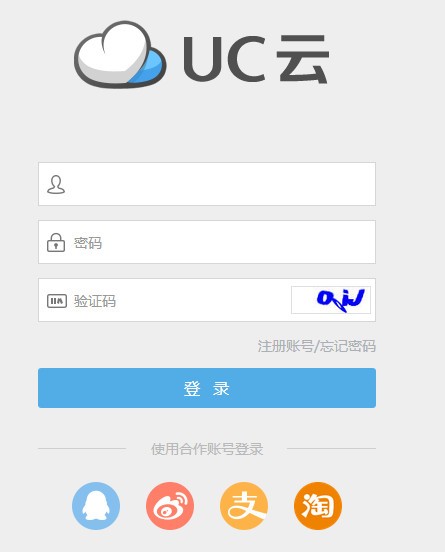
UC网盘使用教程
1、打开uc网盘,并登陆账号,如下图所示:

2、在其主界面中就可以看到“离线下载”按钮,点击即可弹出“离线下载”任务窗口,如下图所示:
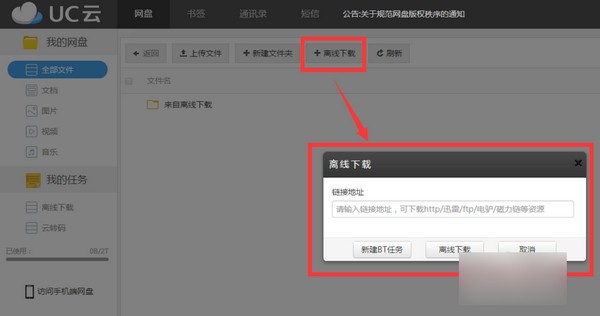
3、支持的链接地址包括“HTTP”、“磁 力链接”、“FTP”、“电驴”以及“迅雷”等,如下图所示:
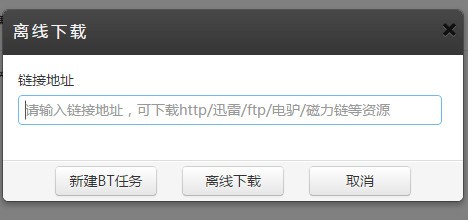
4、我们需要获取Bt种子或磁 力链接地址:通常在磁 力链接下载页面中,通过右击对应的“磁 力链接下载”,从其右键菜单中选择“复制链接地址”项即可,如下图所示:
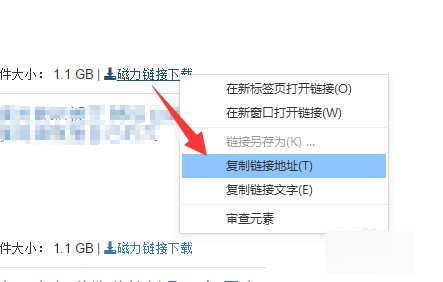
5、返回“离线下载”界面,粘贴对应的磁 力链接地址,点击“离线下载”按钮即可下载对应的磁 力资源。或者点击“新建BT任务”按钮通过BT种子下载对应的资源文件,如下图所示:
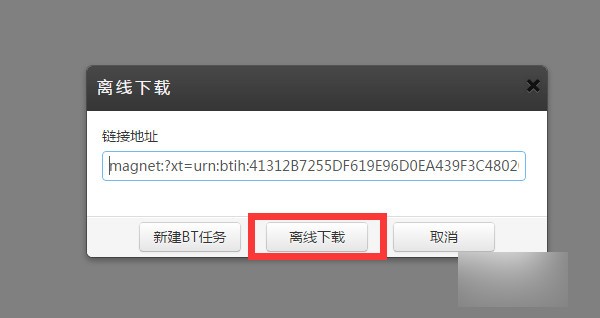
6、将自动切换到“离线下载”选项卡,同时可以看到当前正在处于离线下载状态的文件信息,其中包括“状态”信息,如下图所示:
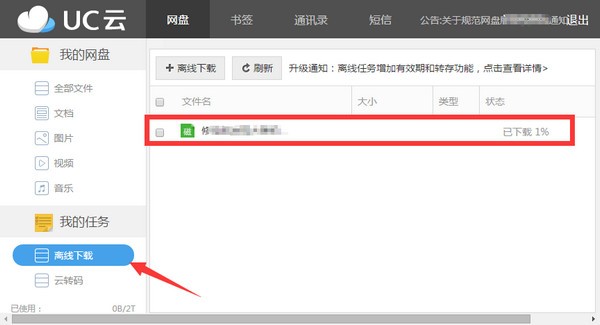
7、待对应的离线任务下载完成后,将鼠标移动到对应的离线任务上,从显示的面板中点击“存在网盘”按钮,如下图所示:
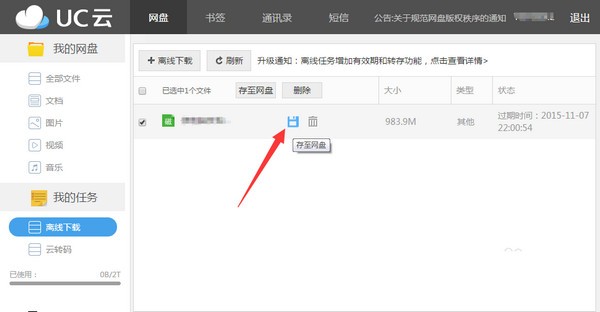
8、待对应的离线任务添加到网盘成功后,切换到“全部文件”-“来自离线下载”目录中,就可以查看已下载完成的文件,如下图所示:
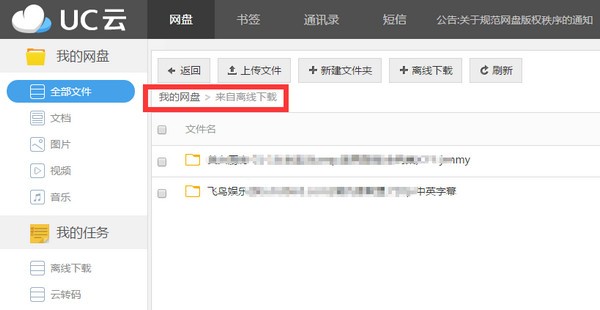
9、目前UC网盘功能比较单一,无法实现在线观看视频文件的功能,不过提供了“下载”功能,如下图所示:
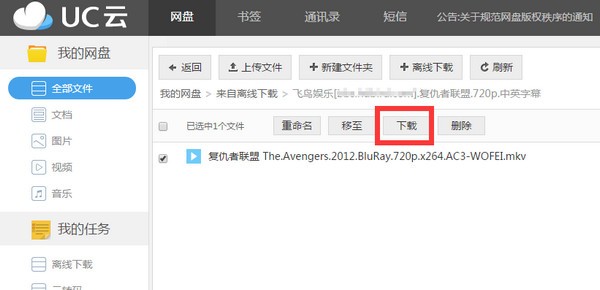
10、想实现在线观看视频,则需要借助”UC网盘手机版“来实现。此时只需要给手机安装UC浏 览器,并在其中登陆UC网盘,即可在线观看网盘中的视频资源,如下图所示:
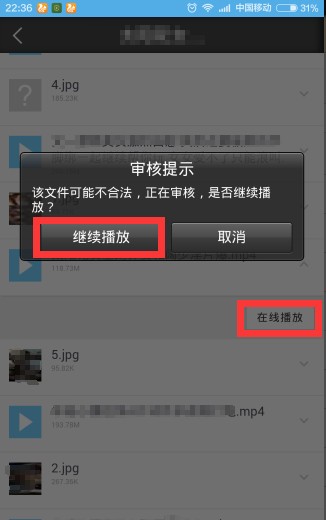
UC网盘功能特色
本地下载,批量下载不需要流量。
本地下载是一种下载工具,用于网络服务器代替客户到目的网站下载文件,并将其存储在UC网盘中。
替代免费下载的网络服务器,不需要挂机,不消耗数据流量;
流行的下载资源秒下,瞬间完成下载任务。
在线查询文档,因为HTML5而更好。
UC网盘灵活运用HTML5特性,在线观看小说,听歌,预览图片,无需下载,无需下载本地应用。
(注意:在线查询功能仅限于电脑浏览器的U3内核版本)
社区论坛共享免流量从网盘上传。
社区论坛分享软件、歌曲和照片,选择从UC网盘中添加附件。UC网盘网络服务器帮助您将网盘文件发送到整体目标网站,而不会消耗您的数据流量。
全面覆盖服务平台,连接计算机和手机
UC网盘为1T提供了更大的临时内存空间和100G永久内存空间,覆盖安卓、塞班、iOS、Java、主流手机服务平台,如WP,可在电脑上浏览。
在电脑上使用UC网盘需求的用户快通过WinWin7小编分享的地址来获取啊!
上一篇:华为云空间客户端电脑版
下一篇:法务云盘电脑客户端




 驱动人生10
驱动人生10 360解压缩软件2023
360解压缩软件2023 看图王2345下载|2345看图王电脑版 v10.9官方免费版
看图王2345下载|2345看图王电脑版 v10.9官方免费版 WPS Office 2019免费办公软件
WPS Office 2019免费办公软件 QQ浏览器2023 v11.5绿色版精简版(去广告纯净版)
QQ浏览器2023 v11.5绿色版精简版(去广告纯净版) 下载酷我音乐盒2023
下载酷我音乐盒2023 酷狗音乐播放器|酷狗音乐下载安装 V2023官方版
酷狗音乐播放器|酷狗音乐下载安装 V2023官方版 360驱动大师离线版|360驱动大师网卡版官方下载 v2023
360驱动大师离线版|360驱动大师网卡版官方下载 v2023 【360极速浏览器】 360浏览器极速版(360急速浏览器) V2023正式版
【360极速浏览器】 360浏览器极速版(360急速浏览器) V2023正式版 【360浏览器】360安全浏览器下载 官方免费版2023 v14.1.1012.0
【360浏览器】360安全浏览器下载 官方免费版2023 v14.1.1012.0 【优酷下载】优酷播放器_优酷客户端 2019官方最新版
【优酷下载】优酷播放器_优酷客户端 2019官方最新版 腾讯视频播放器2023官方版
腾讯视频播放器2023官方版 【下载爱奇艺播放器】爱奇艺视频播放器电脑版 2022官方版
【下载爱奇艺播放器】爱奇艺视频播放器电脑版 2022官方版 2345加速浏览器(安全版) V10.27.0官方最新版
2345加速浏览器(安全版) V10.27.0官方最新版 【QQ电脑管家】腾讯电脑管家官方最新版 2024
【QQ电脑管家】腾讯电脑管家官方最新版 2024